win10主机ssh登录linux虚拟机
目标:在win10系统上安装linux虚拟机,并ssh登陆。
第一步:安装虚拟机
在实际工作中,通常需要多台服务器,这时候通过虚拟软件,将一台主机分割模拟成多个服务器是很好的选择。
在这里我使用VirtualBox虚拟软件来创建虚拟机,官方网址:https://www.virtualbox.org/,下载对应安装包:
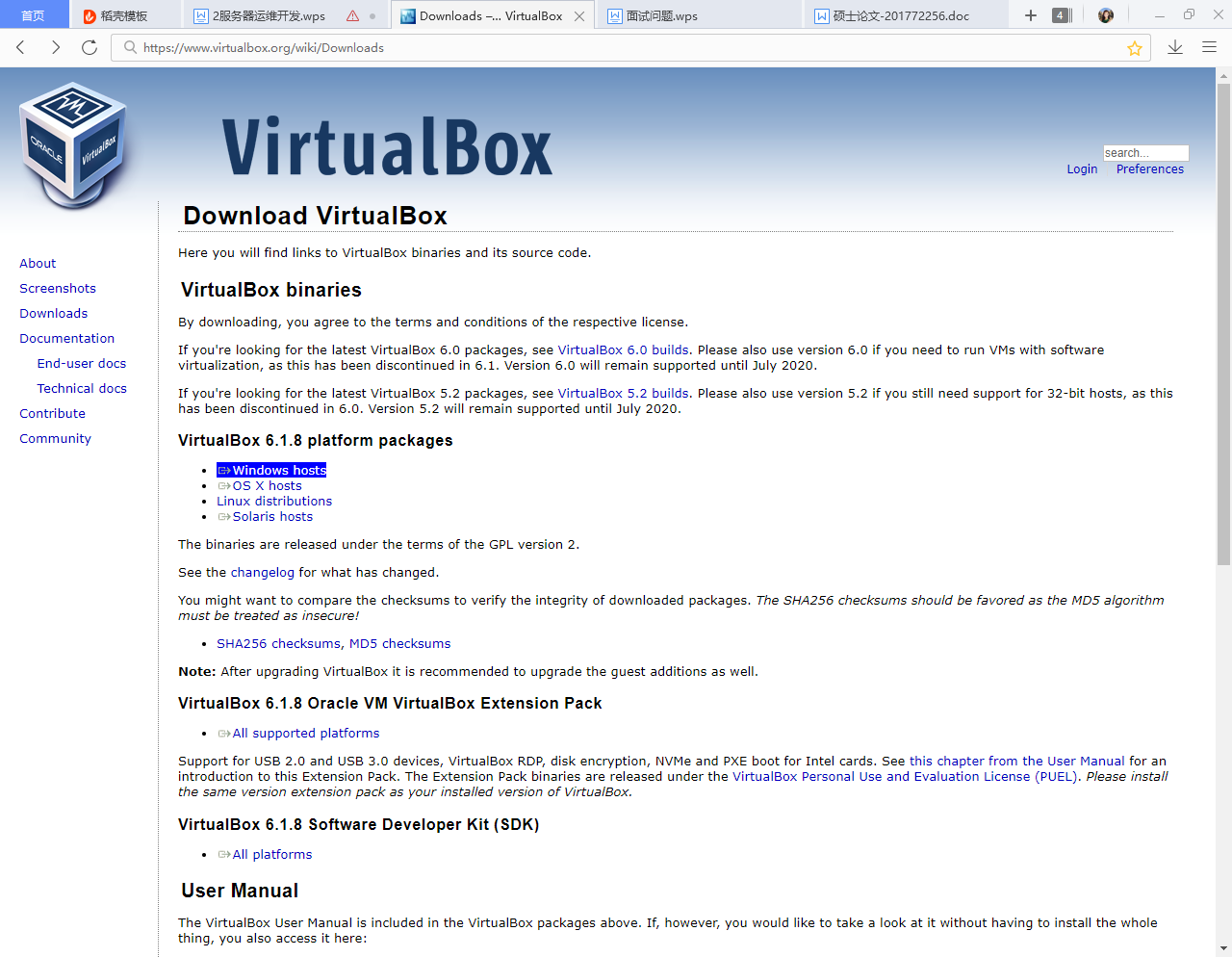
然后,双击进行傻瓜式安装。双击如果出现下图情况,选择红框选项:

安装完成会有 图标,点击这个图标,创建虚拟主机,配置过程如下:
图标,点击这个图标,创建虚拟主机,配置过程如下:

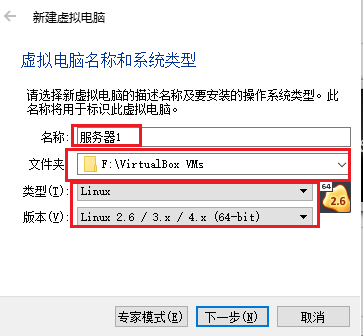
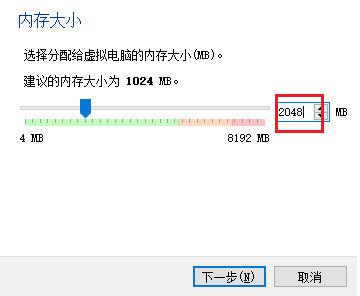

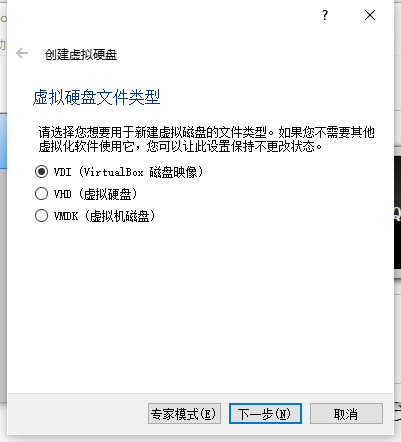
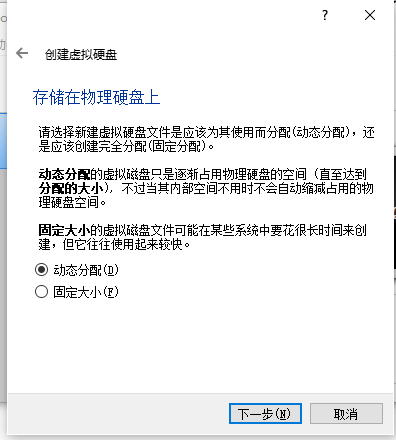
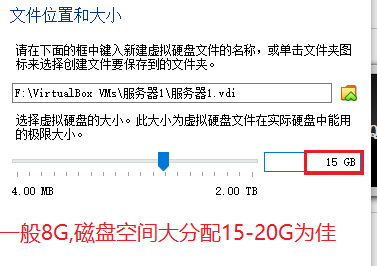
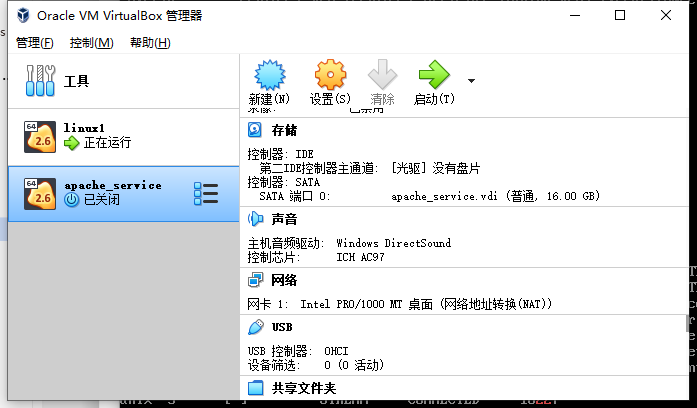
到此,虚拟机创建完成,为新建的服务器设置网络:

获得linux发行版本:centos7,官网下载地址:https://www.centos.org/download/
网易云镜像下载地址:https://mirrors.163.com/centos/7.8.2003/isos/x86_64/

设置服务器光驱存储为所下载的centos***********.iso文件:

然后启动配置好的服务器:
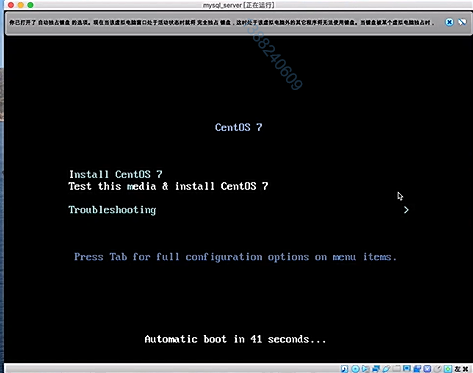
将光标移动到“install centos7”那一行,按回车:

选择中文,继续:
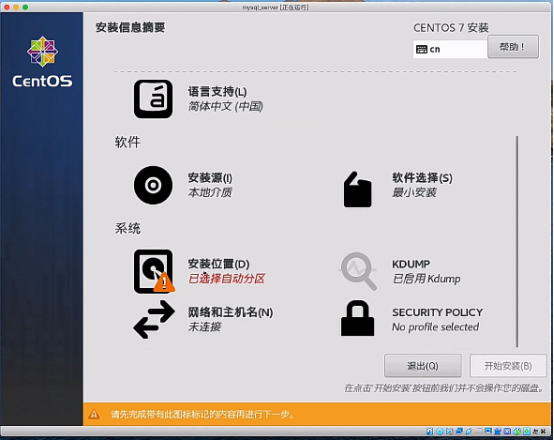
选择安装位置,硬盘:
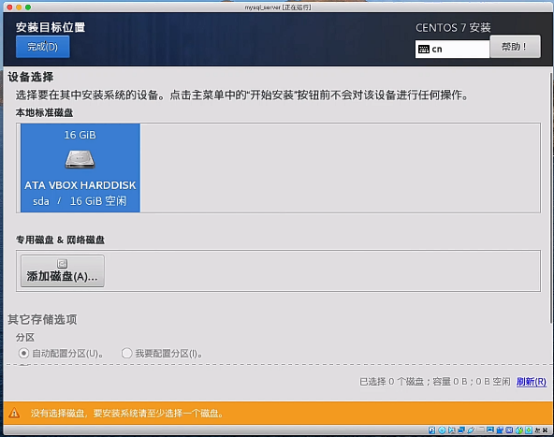
完成,开始安装:


设置root密码:
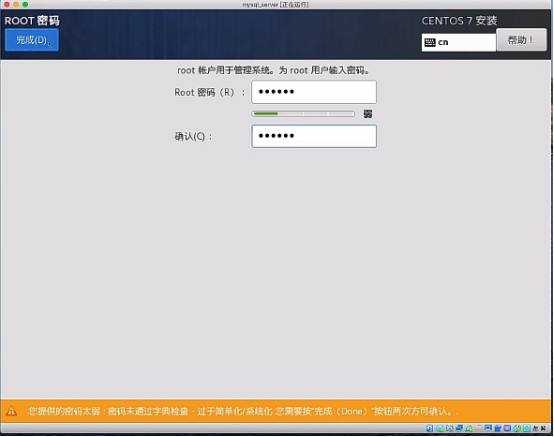
点击完成,简单的密码需要点击两下完成。
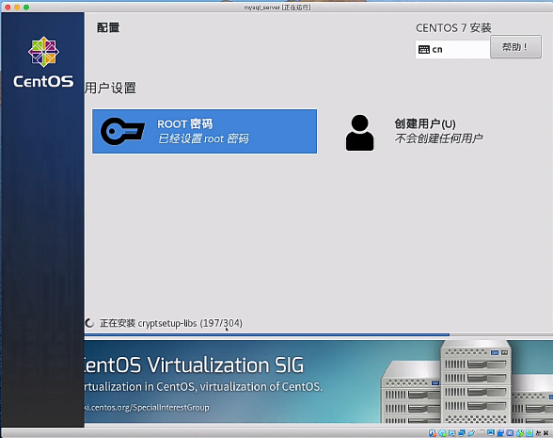
安装完304个安装包就安装好了,重启:

重启之后输入root用户,密码,就进入了linux系统,字符界面,可以输入命令了:
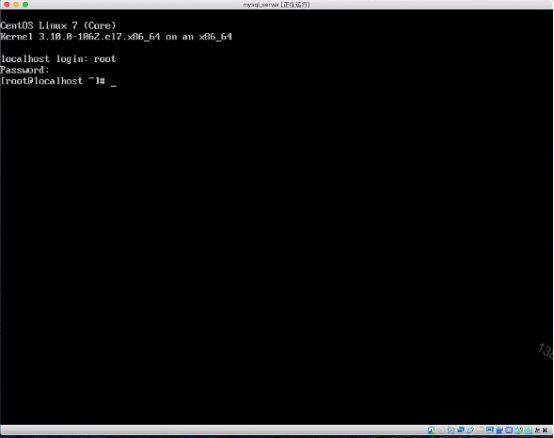
第二步:配置linux服务器的静态ip
查找ip配置文件:执行vi /etc/sysconfig/network-scripts命令,接着按两下table键提示该文件夹下现有文件,找到前缀为ifcfg的文件。
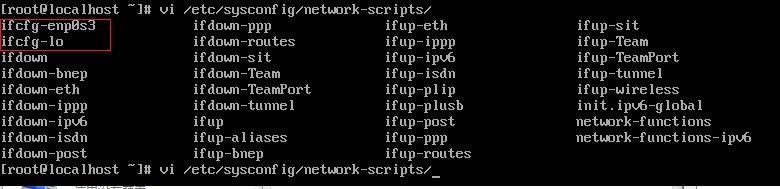
红框中ifcfg-lo文件不用管,继续在命令行输入ifcfg-enp0s3,按回车打开ip配置文件:

进入vi命令模式,移动光标并敲 i 进入insert模式开始修改配置文件:

查看电脑各网络ip地址:"控制面板"—“网络和Internet”—“网络连接”:

双击本机或虚拟机网络,查看详细信息,即可得出对应ip地址:

文件配置完毕,按esc键退出insert模式,打上 “:wq”保存退出:

重启网络服务 service network restart:

查看此时服务器ip,ip addr:

第三步:ssh登录
首先,确保centos7安装了openssh:

此处显示已安装openssh服务器和客户端,若没有安装,可通过yum install openssh-server/openssh-clients来安装。
找到/etc/ssh/sshd_config文件,编辑去除监听端口,地址前的#号,并允许远程登录,最后开启使用用户名密码作为连接验证:



保存文件,退出。
输入ps -e | grep sshd,检查ssh服务是否开启:

此时已开启。如果没有,输入systemctl start sshd开启服务。
Win10远程登录,管理员身份在命令提示符输入ssh 用户名@服务器ip,如ssh root@192.168.8.162:
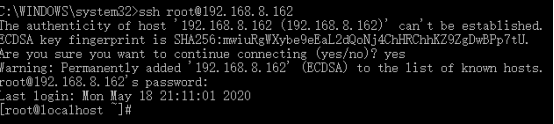
注意:首次连接需要确认。
输入服务器密码之后成功连接到虚拟机,可以如在虚拟机里操作般操作。




 浙公网安备 33010602011771号
浙公网安备 33010602011771号